Illustrator中创建黑胶唱机
[03-12 00:31:39] 来源:http://www.67xuexi.com Illustrator教程 阅读:85890次
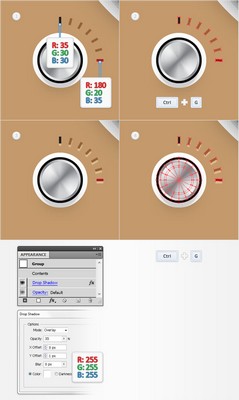
6. 添加阴影,层次和细致的纹理
步骤1
回到“网格线间隔为5px”(编辑>首选项>参考线和网格)。在图层面板上解锁“vinylshadow”。选中这个白色的圆圈。
首先,如图所示,将白色更换为线性渐变。下一步,选中现有的渐变填充,“效果>路径>偏移路径”,偏移数值为15像素,点击确定;“效果>模糊>高斯模糊”,模糊半径为15,点击确定。
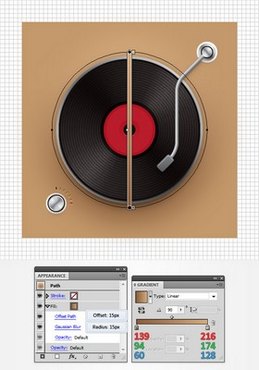
步骤2
选中“vinylshadow”,在外观面板上添加第二填充,选择它,添加下图所示的线性渐变,然后选择“效果>模糊>高斯模糊”,模糊半径为15,点击确定。
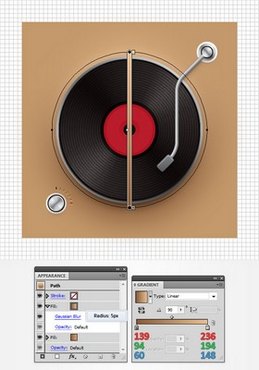
步骤3
选中“vinylshadow”,选择顶部的填充,复制这个填充(下图中蓝色箭头)。删除新添加的填充现有的高斯模糊效果,并降低其不透明度为30%。
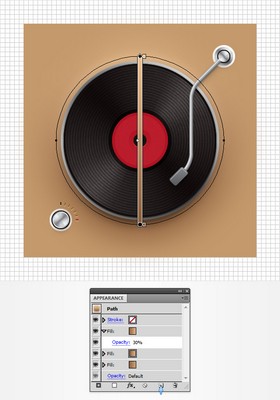
步骤4
选中“vinylshadow”形状,在外观面板上添加黑色的描边1px,内侧对齐,改变混合模式为柔光,并降低其不透明度为15%,“效果>路径>偏移路径”,偏移数值为1px,点击确定。
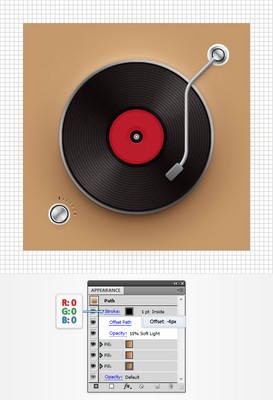
步骤5
在图层面板上解锁“armshadow”形状。然后,将“vinylshadow”的性质复制到这个“armshadow”上。在图层面板的右边,你会注意到每一个形状后都有一个小小的灰色圆圈,它被称为“目标图标”。按住Alt点击目标图标,“vinylshadow”形状的外观拖到“armshadow”的目标图标上。选中“armshadow”,打开底部的第一个填充中高斯模糊效果,设置半径在5px,然后打开路径偏移效应设置的偏移量为3px。移动到下一个填充,打开现有的高斯模糊效果,设置半径3px。最后,打开用于描边的路径偏移,设置偏移量为-1px。
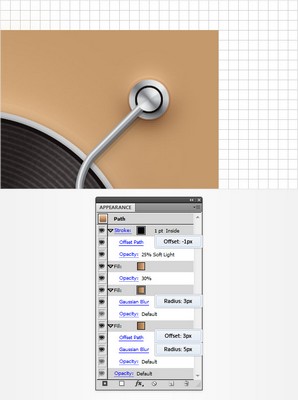
步骤6
在图层面板上解锁“knobshadow”形状,再次将“armshadow“目标图标的外观属性,复制黏贴到“knobshadow”。

步骤7
使用矩形工具(M),创建一个220px的矩形,设置其填充颜色为黑色,如第一图像所示;移动到图层面板,将新的矩形托到“vinyl”,“arm”和“knob”组下方。选中这个黑色的形状,降低其不透明度为40%,改变混合模式为叠加,“效果>风格化>圆角”输入的半径为10px,单击确定,“效果>艺术效果>胶片颗粒“,数值设置如下图所示,点击确定。
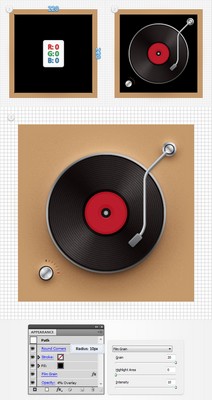
7. 创建木质面板
步骤1
在图层面板中解锁“main”的形状。选择这个褐色的正方形,在外观面板中添加第二个填充并拖动它低于现有的填充。选中新填充,添加如下图所示的线性渐变,然后选择”效果>路径>偏移路径“偏移量为3px,点击确定。
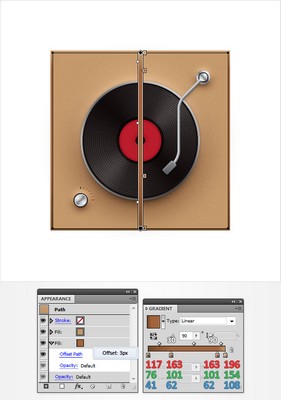
步骤2
选中“main”,在外观面板上添加第三个填充,选中它,设置颜色为黑色,降低其不透明度为5%,改变混合模式为叠加,”效果>路径>偏移路径“偏移量为-2px,点击确定;然后选择”效果>素描>绘图笔“数值设置如下图所示,点击确定。
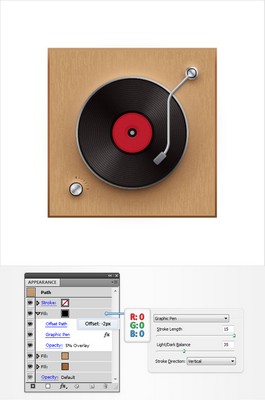
步骤3
选中“main”,在外观面板上添加第四个填充,选中它,设置颜色为R=196,G=154,B=108,”效果>路径>偏移路径“偏移量为- 10px,点击确定;“效果>风格化>内发光效果”数值设置如下图,单击“确定”;“效果>风格化>投影“数值设置如下图,单击“确定”;“效果>风格化>外发光效果”数值设置如下图,单击“确定”;
上一页 [1] [2] [3] [4] [5] [6] 下一页